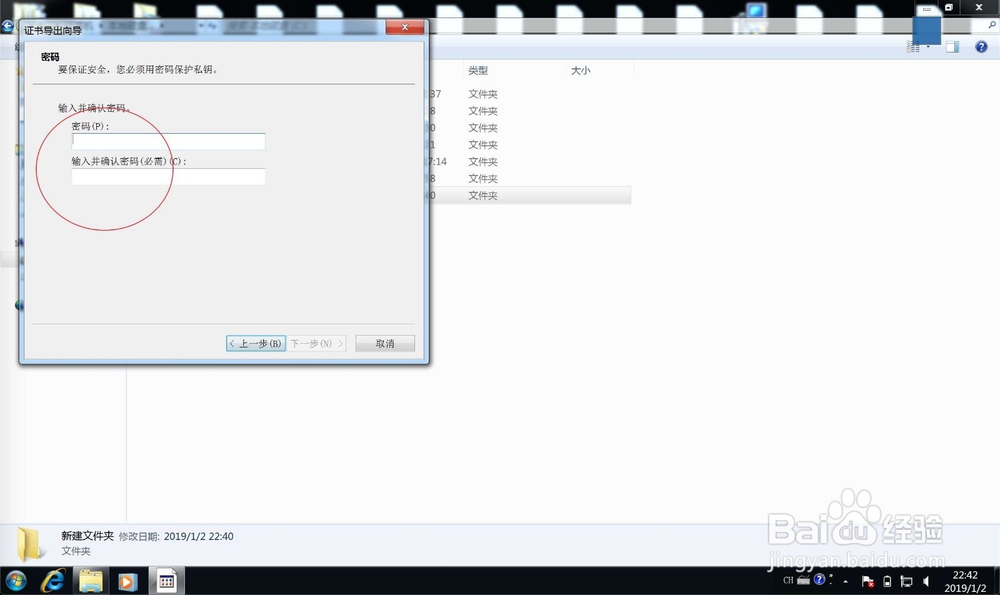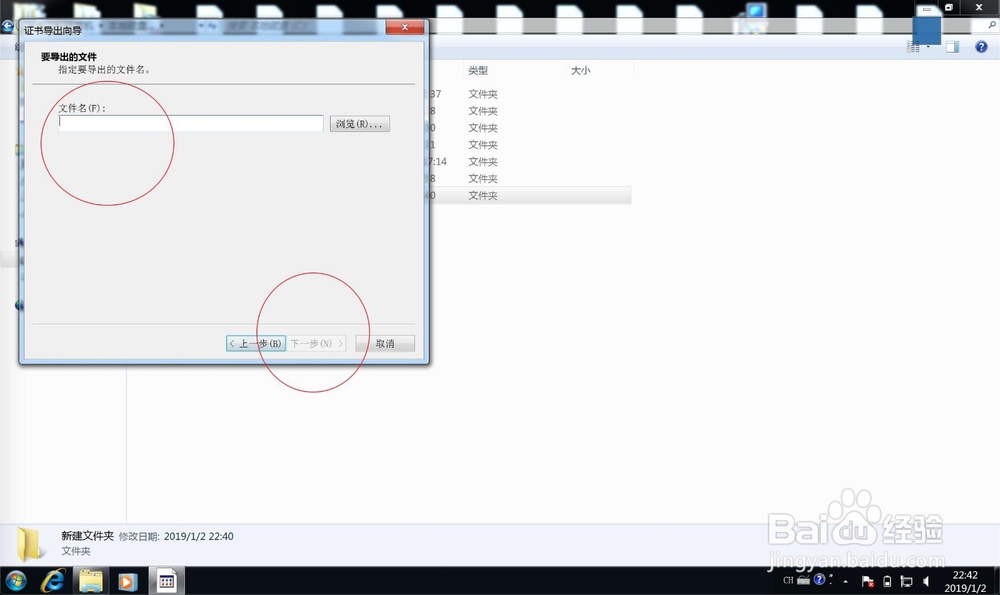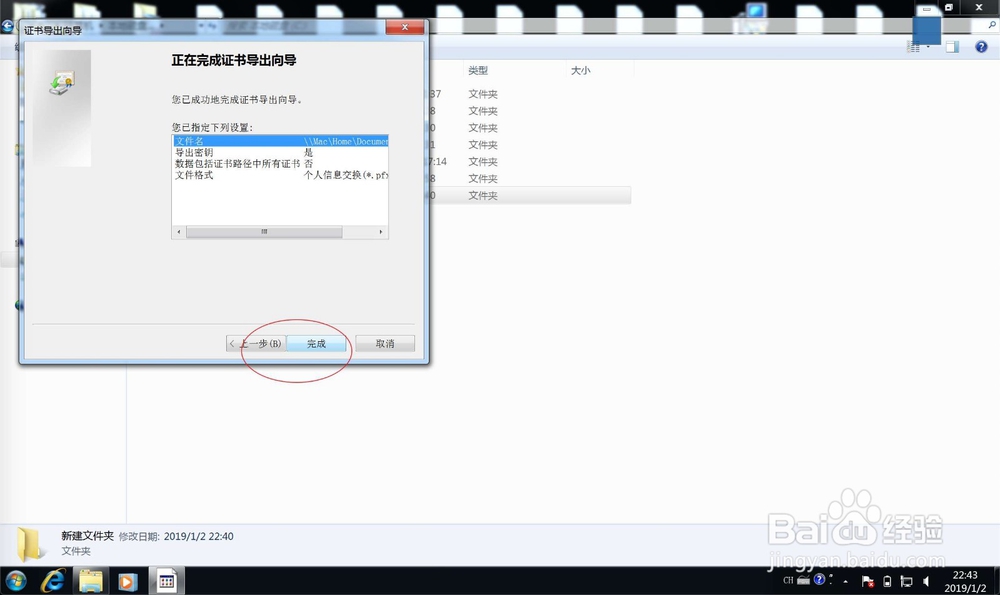1、点击开始→计算机。
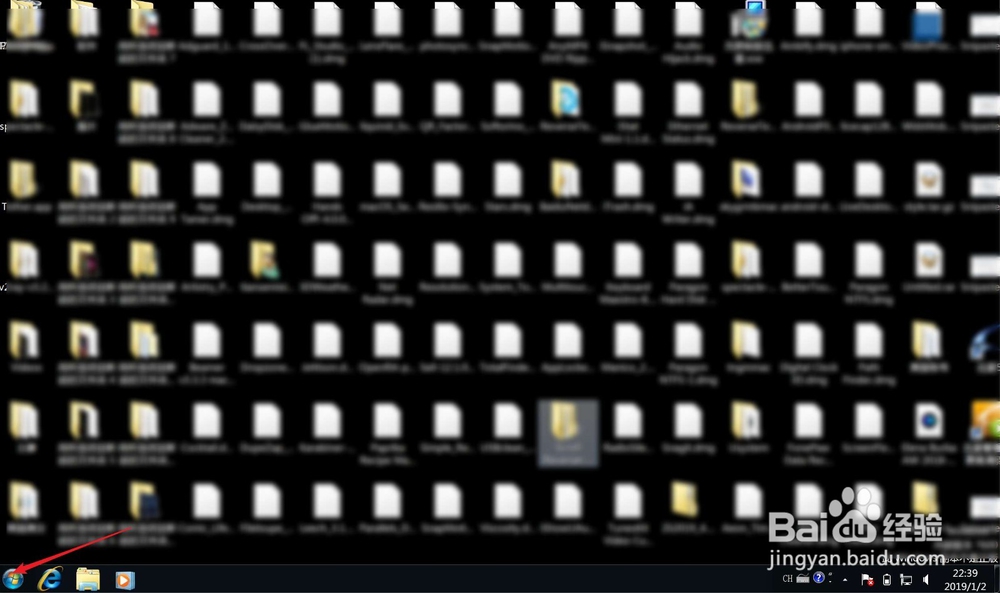
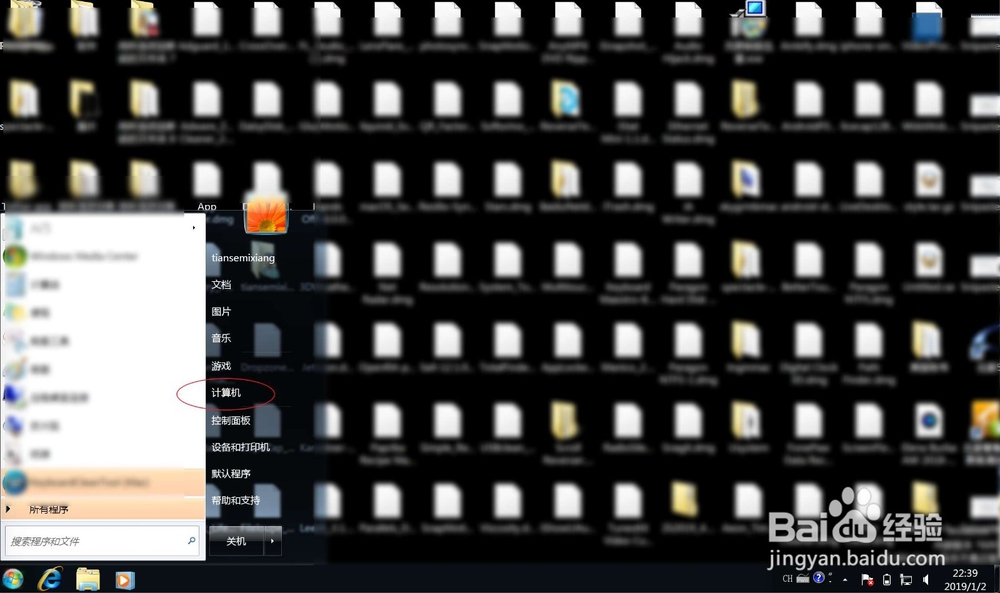
2、选择要加密的C盘或者是其他的盘下的目录,右键获取管理员身份,然后右键属性。
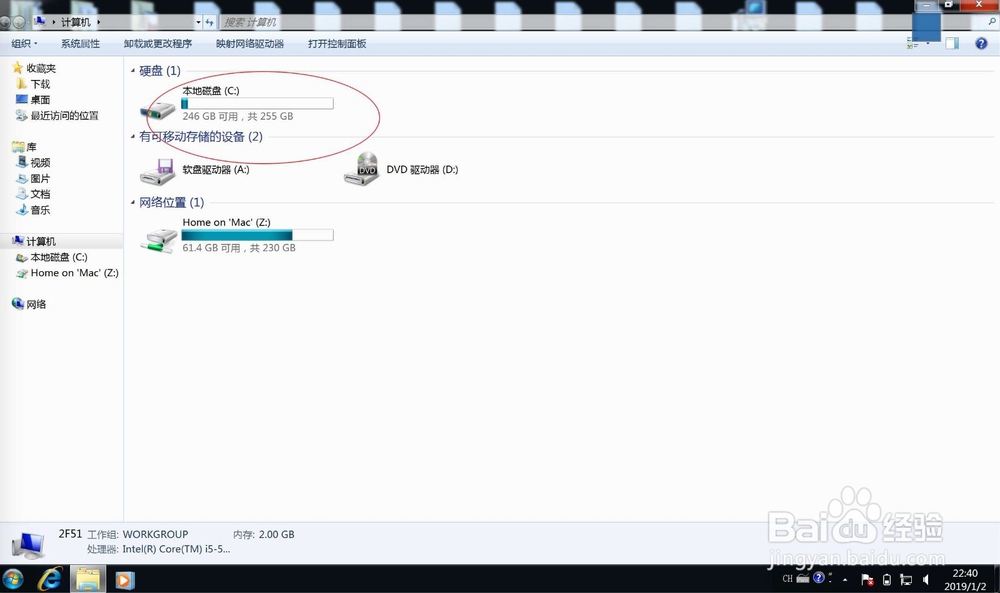
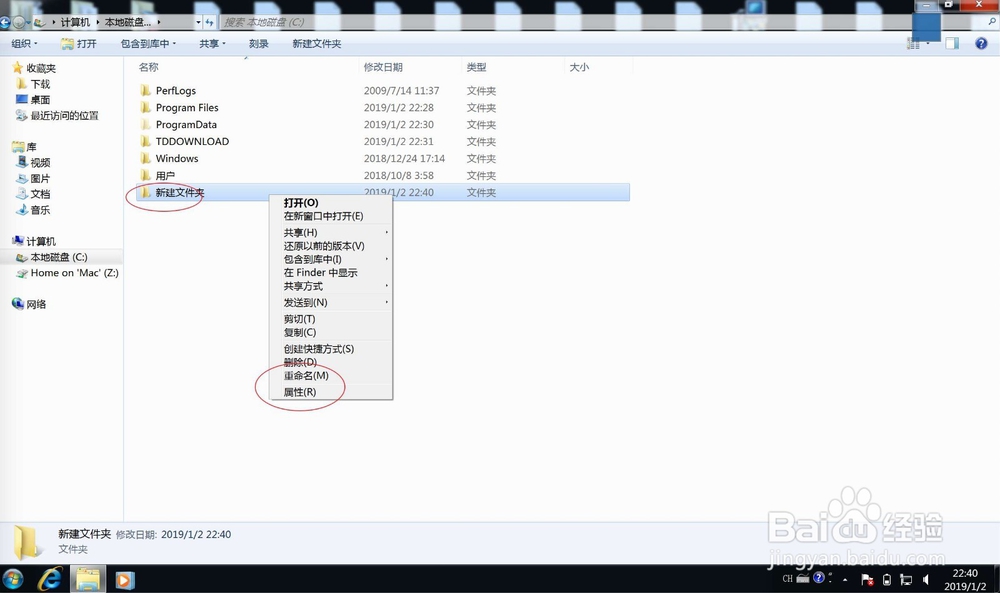
3、选择高级,选择加密。
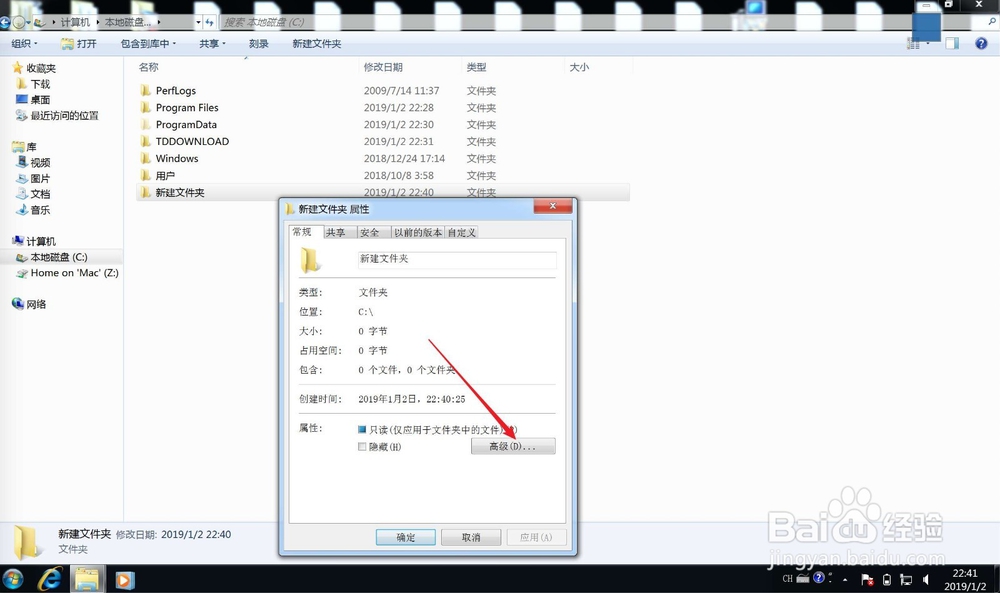
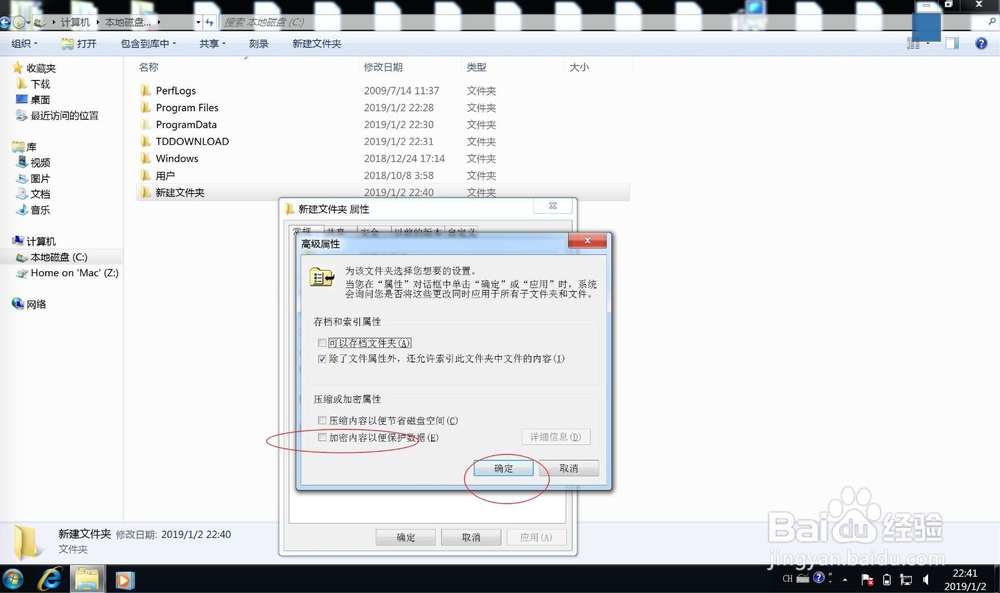
4、点进去确定,此时弹出这个选现在备份,没有弹出,看右下角有个黄色的文件夹点击即可。
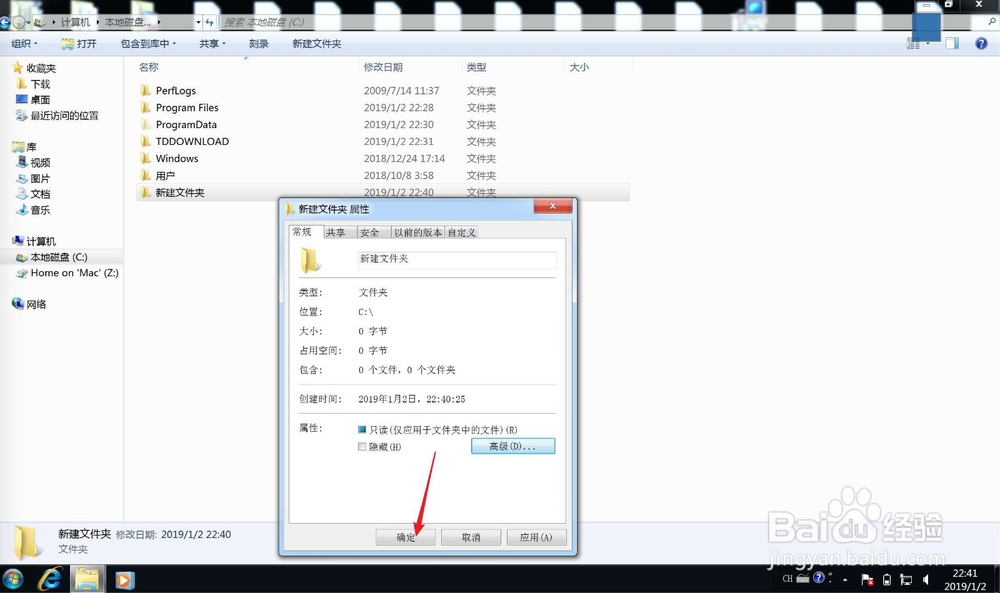
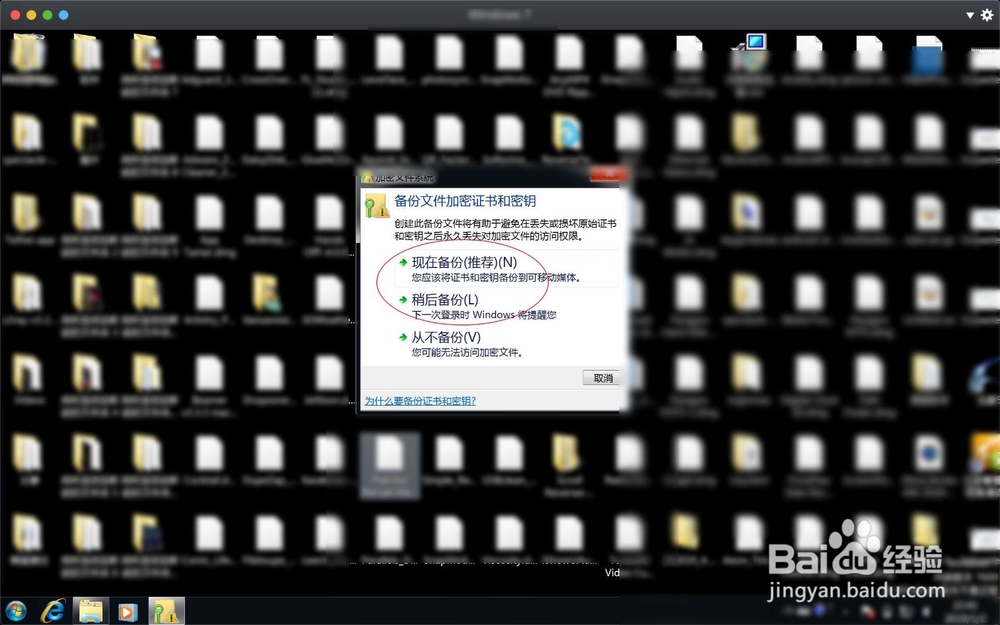
5、点击下一步,继续点击下一步。
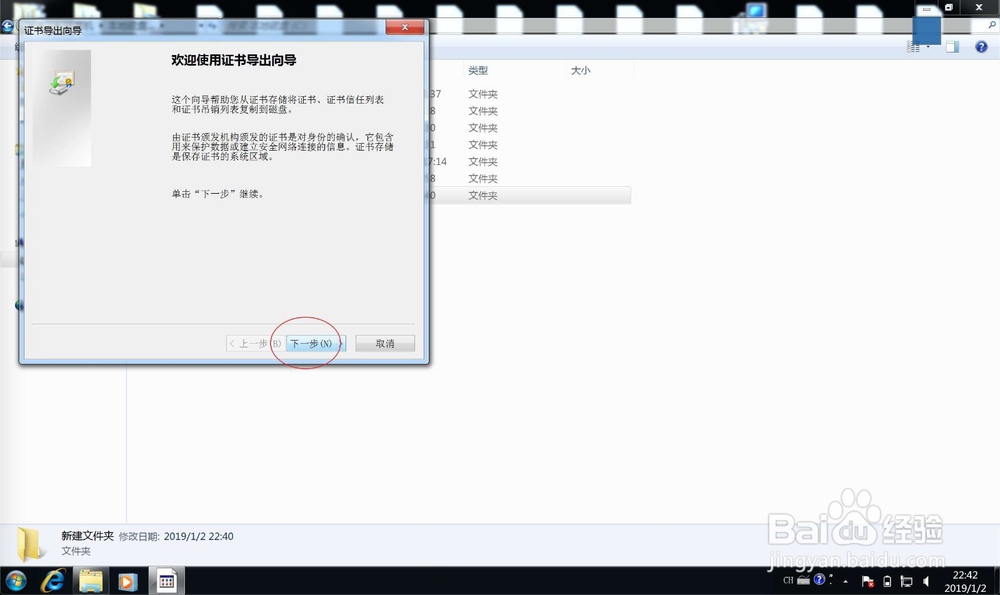

6、设置密码,然后点浏览器,选择个路径,然后完成即可。
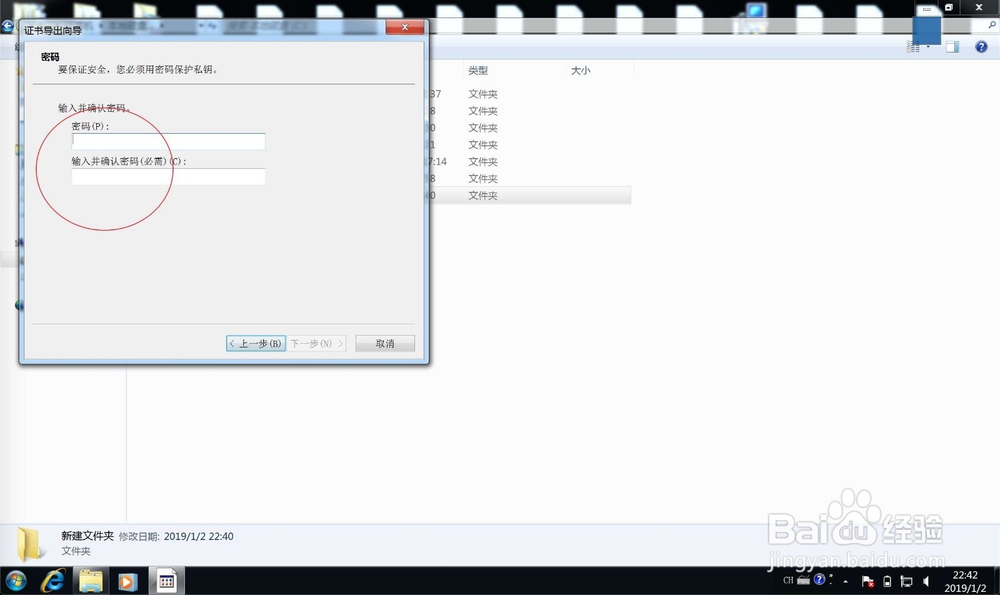
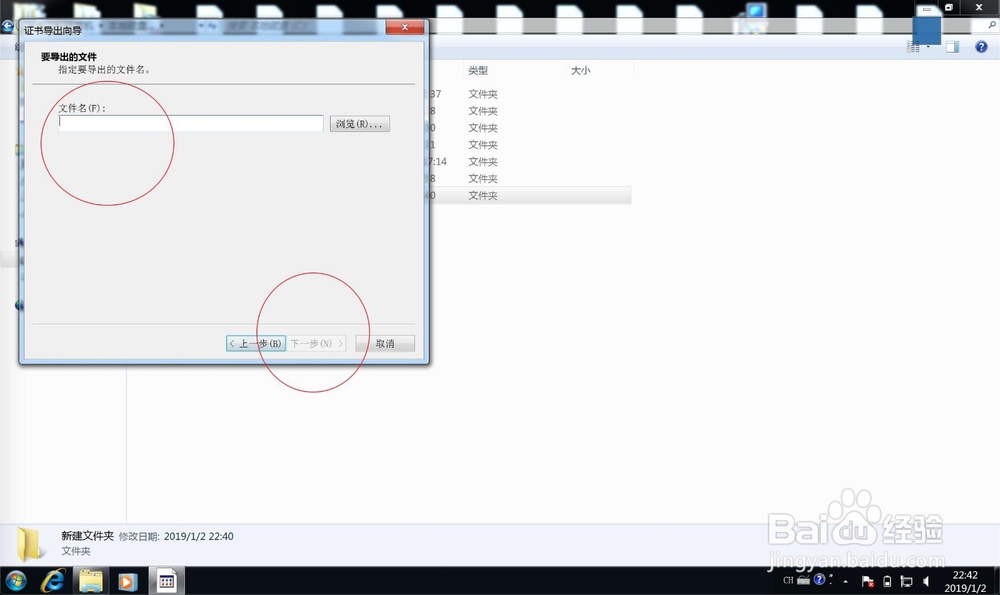
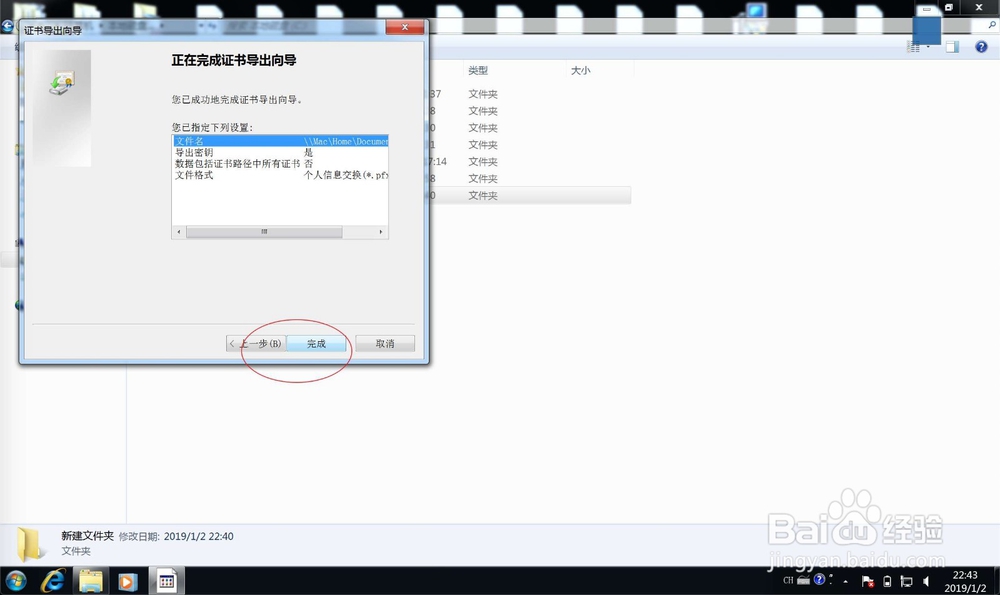
时间:2024-10-21 18:22:38
1、点击开始→计算机。
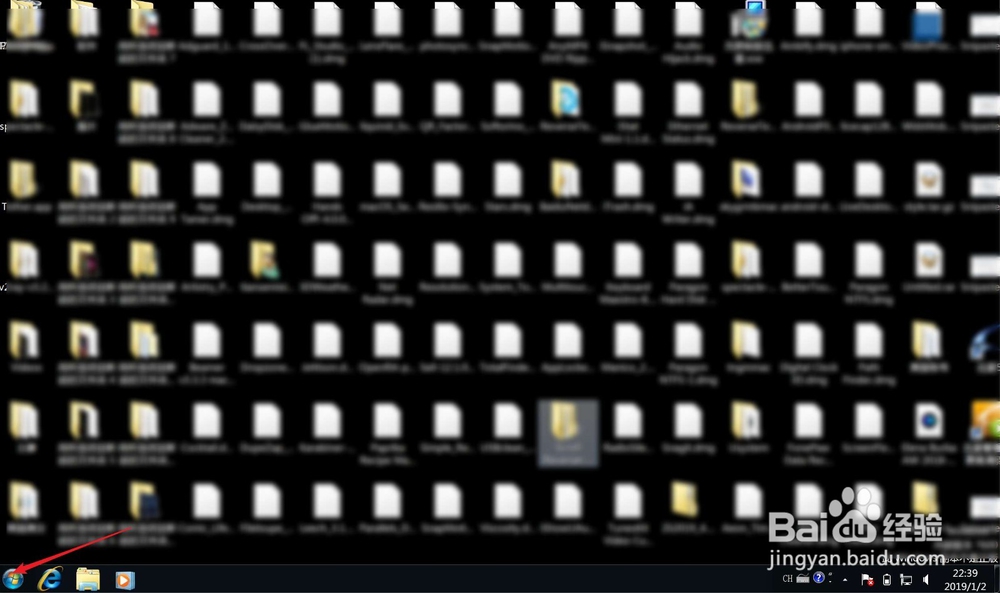
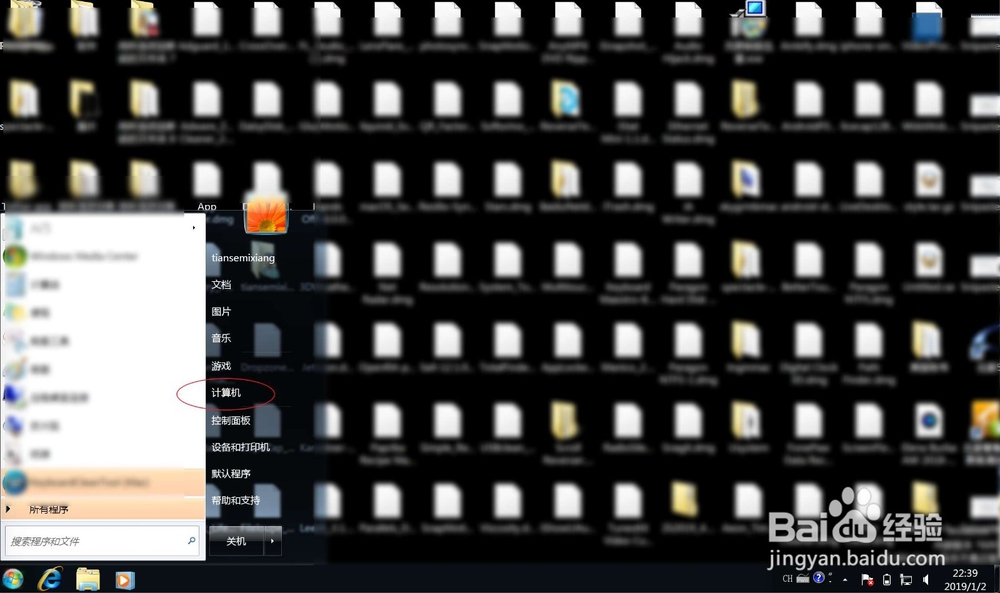
2、选择要加密的C盘或者是其他的盘下的目录,右键获取管理员身份,然后右键属性。
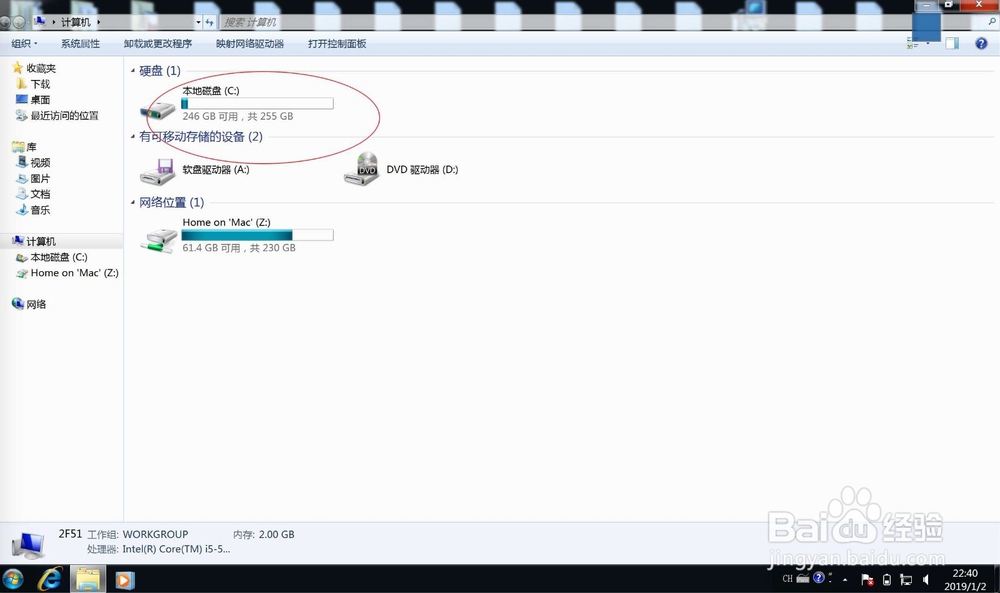
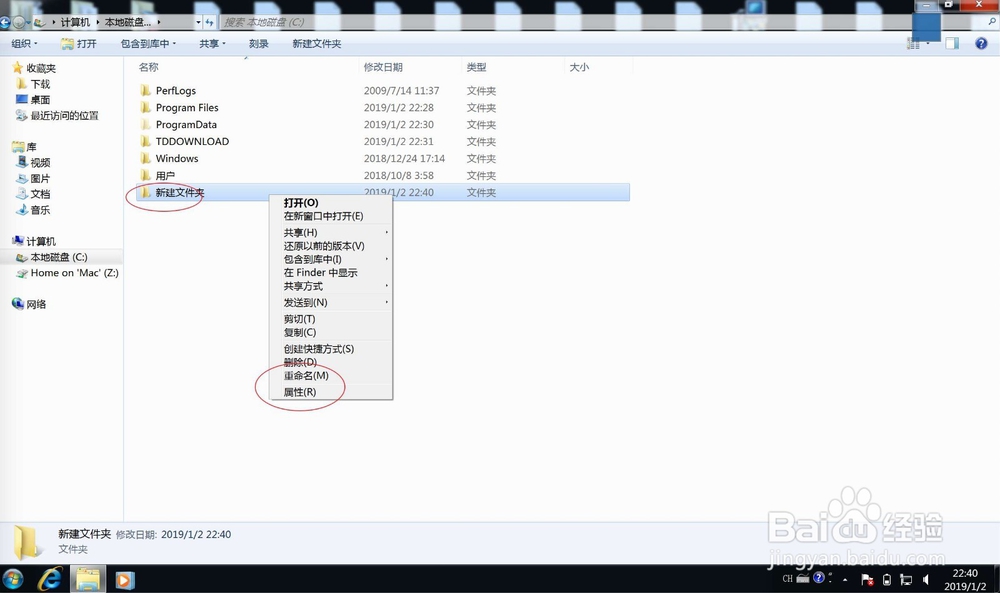
3、选择高级,选择加密。
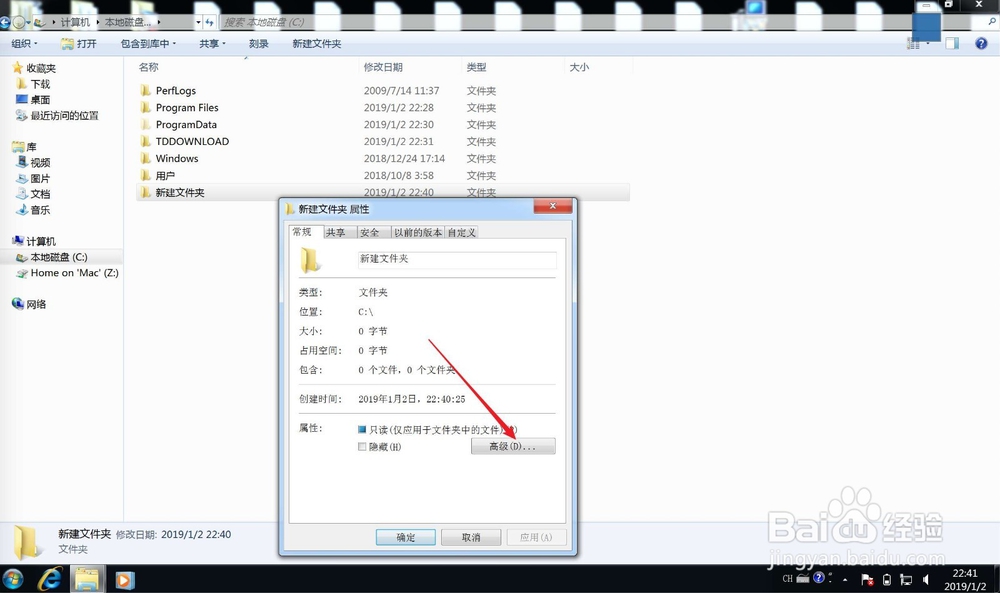
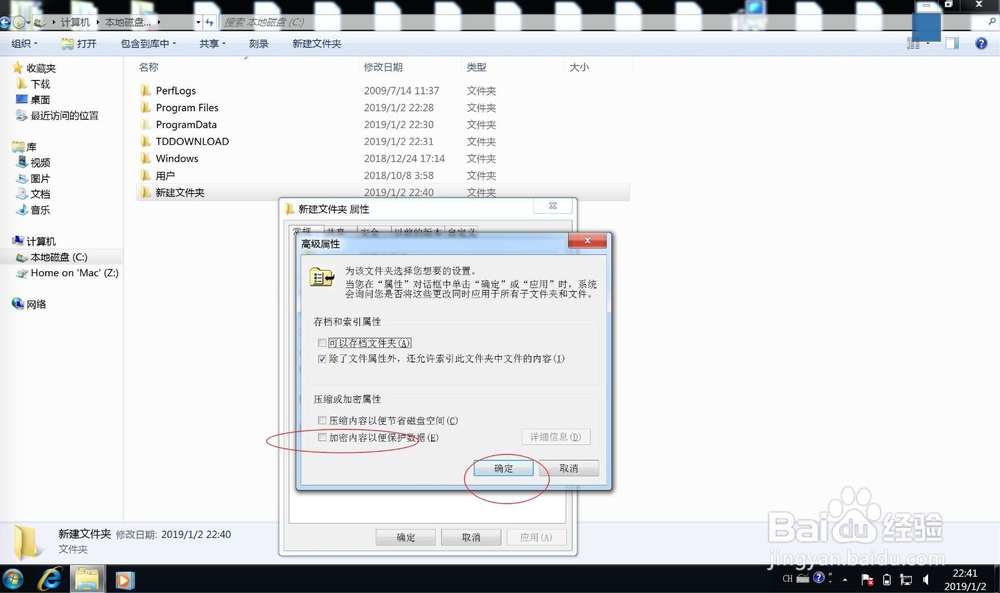
4、点进去确定,此时弹出这个选现在备份,没有弹出,看右下角有个黄色的文件夹点击即可。
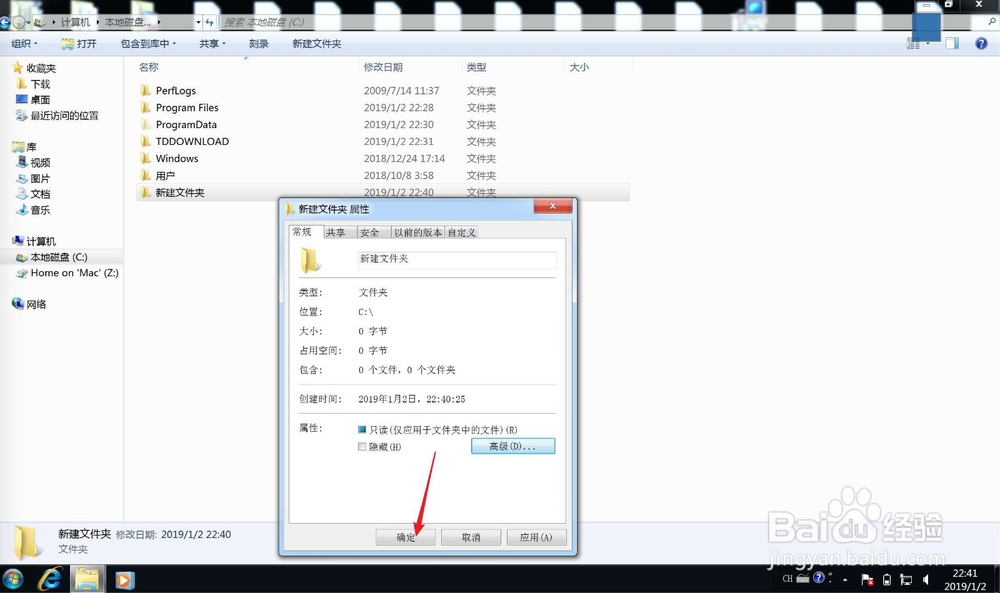
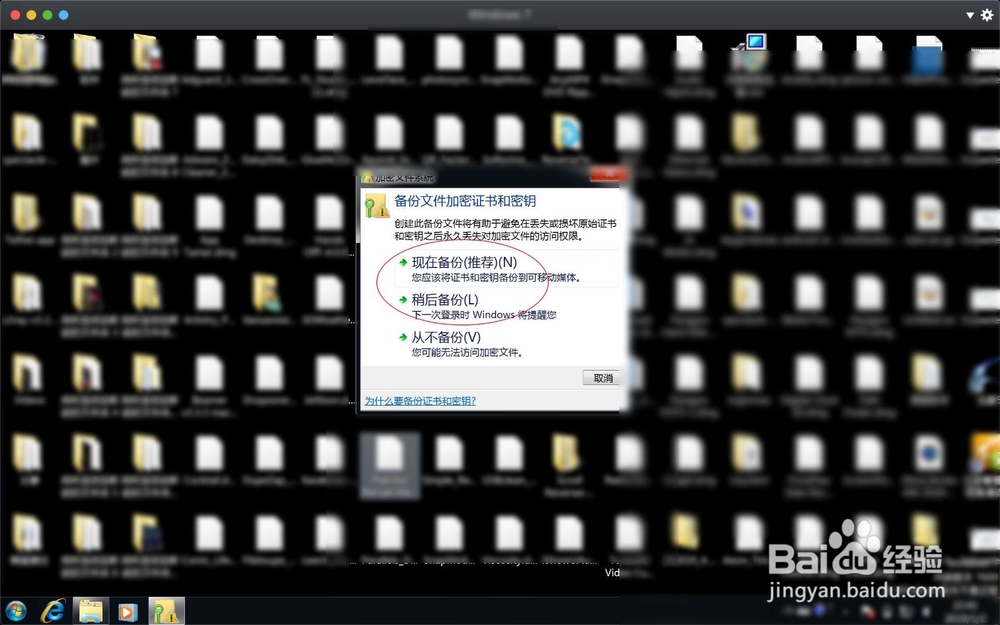
5、点击下一步,继续点击下一步。
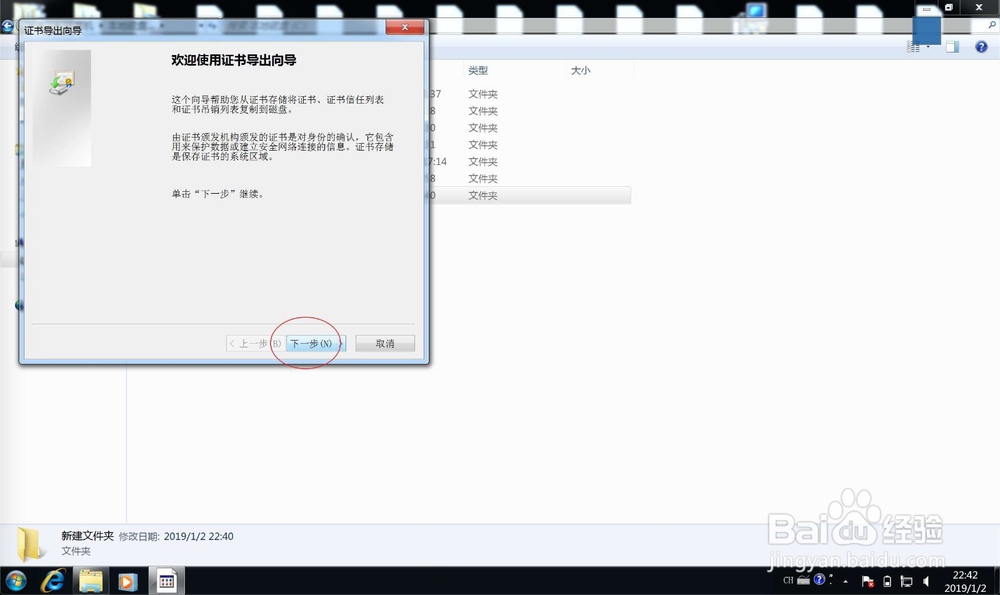

6、设置密码,然后点浏览器,选择个路径,然后完成即可。